R1c1 excel для чего
Стили ссылок А1 и R1C1, или почему в Excel столбцы вместо букв обозначены цифрами?
При работе с электронными таблицами Excel возникают ситуации, когда при открытии книги столбцы вместо привычных латинских букв имеют в качестве заголовков числа. Происходит это из-за того, что в Excel используется два вида ссылок: А1 и R1C1. Рассмотрим оба стиля и выясним, чем они отличаются, и как отключить стиль R1C1.
Адрес ячейки
Название стиля R1С1 происходит от двух английских слов R— row (строка), C — column (столбец).
В стиле А1 ячейка имеет адрес A1, где А — столбец, а 1 — номер строки. В стиле R1C1 — адрес R1C1, где R1 указывает номер строки, а C1 — номер столбца. Т.е. ячейке С2 одного стиля будет соответствовать ячейка R2C3 (вторая строка, третий столбец).
Формулы
Чем же отличается использование этих стилей при вычислениях? Рассмотрим следующий пример. Дана таблица, состоящая из трех числовых значений. Нужно посчитать сумму этих ячеек.
Сравним формулы, которые получаются при работе с таблицей в A1 и R1C1-стилях.
Для сравнения активируем режим отображения формул: вкладка Формулы — Показать формулы (удобно, если нужно посмотреть сразу на все формулы в ячейках, а не на результаты).
В формулу A1-стиля входят адреса ячеек, значения которых складываются: B3, B4 и C3.
В R1C1-стиле сумма значений ячеек, соответствующих ячейкам примера с A1-стилем, имеет другой вид. В формулу не входят адреса ячеек. Каждое слагаемое указывает, на сколько строк и сколько столбцов происходит смещение ссылки относительно ячейки, в которую вводится формула. Если число в скобках положительно, то ссылка смещается вправо или вниз, если отрицательно — влево или вверх. Все зависит от того, после чего стоит это число: R — смещение строки, C — смещение столбца. Если числа нет, то нет и смещения.
Рассмотрим детально каждое слагаемое:
Таким образом, в формуле число в скобках R1C1-стиля показывает смещение строки или столбца относительно ячейки с формулой. В A1-стиле в формулу входят целевые ячейки, в которых расположены данные.
Относительные, абсолютные и смешанные ссылки
При вычислениях в таблице Excel используются относительные, абсолютные и смешенные ссылки.
Как включить или отключить R1C1-стиль в Excel
Если Вы используете Excel 2003, то выберите Сервис — Параметры — вкладка Общие. Для включения стиля R1C1 устанавливаем флажок Стиль ссылок R1C1. Для выключения — флажок снимаем.
Для более поздних версий программы (Excel 2007, 2010 и далее) нажимаем кнопку Офис (или Файл) — Параметры Excel — Формулы — устанавливаем флажок Стиль ссылок R1C1. Для выключения — флажок снимаем.
R1C1-стиль удобен при работе с большими таблицами для сравнения формул в ячейках и поиска ошибок.

Спасибо за Вашу оценку. Если хотите, чтобы Ваше имя
стало известно автору, войдите на сайт как пользователь
и нажмите Спасибо еще раз. Ваше имя появится на этой стрнице.
Как изменить стиль ссылок R1C1 на обычные A1 в программе Excel
Адреса ячеек в программе «Excel» могут отображаться в двух разных форматах:

2) Второй формат — относительные ссылки, менее популярен и востребован. Этот формат имеет вид R1C1. Такой формат отображения показывает адреса ячеек используемых в формуле относительно выбранной ячейки, в которую записывается формула. Многие пользователи, увидев такой формат отображения адресов ячеек, впадают ступор и пытаются перевести вид адресов в привычный буквенно цифровой вид.
Как перевести формат адресов ячеек R1C1 (RC) в обычный вид: A1; B1; C1 и т.д.
Для изменения вида адресов следует выполнить следующую последовательность действий:
После выполнения указанной последовательности действий адреса ячеек приобретут привычный вид : A1; B1; C1 и т.д.
Зачем нужен стиль ссылок R1C1
«У меня в Excel, в заголовках столбцов листа появились цифры (1,2,3…) вместо обычных букв (A,B,C…)! Все формулы превратились в непонятную кашу с буквами R и С! Что делать. Помогите!»
Что это
Однако же, существует еще и альтернативная малоизвестная система адресации, называемая «стилем R1C1». В этой системе и строки и столбцы обозначаются цифрами. Адрес ячейки B3 в такой системе будет выглядеть как R3 C2 (R=row=строка, C=column=столбец). Относительные, абсолютные и смешанные ссылки в такой системе можно реализовать при помощи конструкций типа:
Ничего суперсложного, просто слегка необычно.
Как это включить/отключить
Мало кто использует этот режим осознанно. Обычно он случайно включается сам, например, при открытии кривых выгрузок из 1С в Excel и в некоторых других ситуациях. Отключить его совсем несложно. Самый простой путь:


Если вам приходится делать это часто, то имеет смысл создать простой макрос, переключающий эти два режима туда-обратно:
Где это может быть полезно
А вот это правильный вопрос. Если звезды зажигают, то это кому-нибудь нужно. Есть несколько ситуаций, когда режим ссылок R1C1 удобнее, чем классический режим А1:
) в двух вариантах адресации:
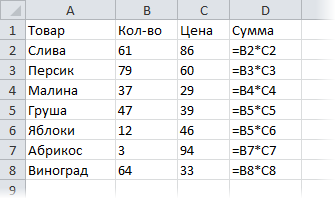 | 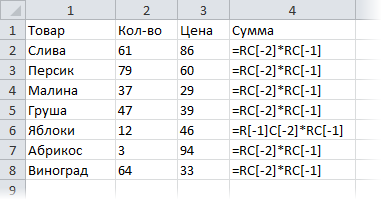 |
Найти ошибку в режиме R1C1 намного проще, правда?
т.к. в режиме R1C1 все формулы будут одинаковые. В классическом же представлении в ячейках столбца С все формулы разные, и нам пришлось бы писать код циклического прохода по каждой ячейке, чтобы определить для нее формулу персонально, т.е. что-то типа:
Столбцы и строки числно помечены в Excel
Office 365 ProPlus переименован в Майкрософт 365 корпоративные приложения. Для получения дополнительной информации об этом изменении прочитайте этот блог.
Симптомы
Метки столбцов численные, а не алфавитные. Например, вместо просмотра столбцов A, B и C в верхней части таблицы вы увидите 1, 2, 3 и так далее.
Причина
Такое поведение возникает, когда в диалоговом окне Параметры выбирается поле эталонного стиля R1C1.
Решение
Чтобы изменить это поведение, выполните следующие действия:
При выборе контрольного окна типа R1C1 Excel изменить стиль ссылок заголовков строк и столбцов, а ссылки на ячейки из стиля A1 в стиль R1C1.
Дополнительные сведения
A1 Reference Style vs. R1C1 Reference Style
Стиль ссылки A1
По умолчанию в Excel используется эталонный стиль A1, который ссылается на столбцы как буквы (A до IV, всего 256 столбцов) и ссылается на строки как числа (от 1 до 65 536). Эти буквы и номера называются строками и заголовками столбцов. Чтобы сослаться на ячейку, введите букву столбца с номером строки. Например, D50 относится к ячейке на пересечении столбца D и строки 50. Чтобы сослаться на диапазон ячеек, введите ссылку для ячейки, которая находится в верхнем левом углу диапазона, введите двоеточие (:), а затем введите ссылку на ячейку, которая находится в нижнем правом углу диапазона.
Стиль ссылки R1C1
Excel также можно использовать стиль ссылки R1C1, в котором про номера как строк, так и столбцов на таблице. Эталонный стиль R1C1 полезен для вычисления позиций строки и столбцов в макросах. В стиле R1C1 Excel указывает расположение ячейки с «R», за которой следует номер строки и «C» с столбцом.
Ссылки
Дополнительные сведения по этой теме нажмите Microsoft Excel Справка в меню справки, введите ссылки на ячейки и диапазоны в помощнике Office помощнике или мастере ответа, а затем нажмите кнопку Поиск для просмотра темы.
Стиль R1C1
Всем доброго времени суток. На связи Алексей Гулынин. В прошлой статье мы написали первую процедуру на VBA. В данной статье я бы хотел рассказать, что такое стиль R1C1 в Excel, и как его применять. Если вы часто работаете в Excel, то наверняка сталкивались с ситуацией, когда у вас вместо привычных букв появились цифры. Первый вопрос, который при этом возникает — как вернуть всё обратно? Для начала я покажу, как этот стиль включить (или отключить). Для этого достаточно зайти в параметры Excel :
После этого вы увидите, что привычные буквы исчезли, и теперь появились цифры:
На первой картинке мы видим, что все формулы отличаются. А в стиле R1C1 все формулы абсолютно одинаковые и сразу видно, где ошибка. Конечно, данный пример надуманный, но, когда данных очень много, польза данного стиля становится очевидной.
Напоследок, давайте напишем макрос, который будет переводить из одного стиля в другой, и повесим кнопку данного макроса на панель быстрого доступа:
В данном случае вы можете начать записывать макрос, затем его остановить. Далее нужно будет войти в макрос и вставить данный код.
Давайте теперь разместим наш макрос на панели быстрого доступа, чтобы нам было удобнее пользоваться. Для этого необходимо зайти «Параметры» — «Настройка» :
Выбрать Макросы и добавить наш макрос на панель быстрого доступа (можно также изменить иконку макроса, нажав кнопку Изменить ):
Готово, теперь наш макрос висит на панели быстрого доступа. Попробуйте попереключать стили и убедитесь, что всё работает:
В данной статье вы узнали, что такое стиль R1C1 в Excel, а также в каких случаях его стоит применять.
На связи был Алексей Гулынин, оставляйте свои комментарии, увидимся в следующих статьях.















